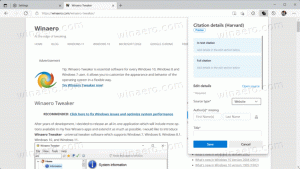Nonaktifkan pesan Sebelum Anda melanjutkan ke YouTube
Anda dapat menonaktifkan Sebelum Anda melanjutkan ke YouTube pesan di Chrome, Edge dan Firefox. Setiap kali Anda membuka YouTube atau situs web Google lainnya dalam InPrivate (Microsoft Edge) atau Mode Penyamaran (Google Chrome), situs menampilkan pesan "Sebelum Anda melanjutkan ke YouTube" yang meminta Anda untuk menerima cookie sebelumnya melanjutkan. Mode pribadi di browser modern tidak mengizinkan penyimpanan cookie. Dengan demikian, YouTube atau situs web lainnya menampilkan pesan persetujuan cookie setiap kali Anda memuat halaman. Jika Anda menemukan pesan "sebelum Anda melanjutkan" mengganggu, ada perbaikan yang relatif sederhana untuk Anda.
Perlu disebutkan bahwa pesan persetujuan cookie muncul tidak hanya ketika Anda membuka situs web di a mode pribadi. Pengguna melihat spanduk ini ketika mereka membuka halaman untuk pertama kali atau setelahnya menghapus data penjelajahan, terutama kue.
Sebelum Anda Melanjutkan Ke YouTube Pesan. Kredit gambar: msftnext.com
Ketahuilah bahwa memblokir cookie dapat menyebabkan situs web berperilaku tidak semestinya dan membuat Anda logout setiap kali Anda menutup halaman.
Menghapus spanduk "Sebelum Anda melanjutkan ke YouTube"
Singkat cerita, untuk menonaktifkan pesan "Sebelum Anda melanjutkan ke YouTube", Anda perlu menambahkan domain tertentu ke daftar hitam cookie. Browser, seperti Google Chrome, Microsoft Edge, atau Firefox, tidak mengizinkan situs web dari daftar hitam menyimpan cookie apa pun. Ketika ini terjadi, Google secara otomatis mengarahkan Anda ke YouTube, Gmail, atau layanan lain tanpa meminta Anda untuk menerima cookie.
Berikut adalah cara menonaktifkan pesan "Sebelum Anda melanjutkan ke YouTube" di browser terpopuler.
Nonaktifkan pesan Sebelum Anda melanjutkan ke YouTube di Firefox
- Luncurkan Firefox dan buka
tentang: preferensi#privasi. - Gulir ke bawah ke Cookie dan Data Situs bagian.
- Klik pada Kelola Pengecualian tombol. Firefox akan membuka jendela baru dengan daftar pengecualian.
- Dalam Alamat atau situs web kotak, masukkan
persetujuan.youtube.comdan klik pada Memblokir tombol. - Klik Simpan perubahan.
Selesai. Ulangi proses ini untuk situs web Google lainnya, mis. persetujuan.gmail.com. Perlu diketahui bahwa Anda perlu mengganti domain di alamat situs untuk memblokir situs web lain yang dibuat oleh Google.
Terakhir, berikut adalah langkah-langkah untuk pengguna Chrome dan Edge.
Nonaktifkan pesan Sebelum Anda melanjutkan ke YouTube di Chrome
- Luncurkan browser Google Chrome dan masukkan yang berikut ke alamat:
chrome://settings/cookies. Ini membuka opsi cookie di pengaturan browser. - Sekarang, cari Situs yang tidak pernah bisa menggunakan cookie bagian. Klik pada Menambahkan tombol.
- Masukkan alamat berikut:
persetujuan.youtube.com.
Demikian pula, Anda dapat memblokir spanduk persetujuan yang mengganggu di Microsoft Edge. Inilah yang perlu Anda lakukan.
Nonaktifkan "Sebelum Anda melanjutkan ke YouTube" di Edge
- Buka Microsoft Edge.
- Pergi ke alamat berikut:
edge://settings/content/cookies. - Temukan bagian "Blokir" dan tekan tombol Menambahkan tombol.
- Di jendela baru, masukkan
persetujuan.youtube.comdan tekan Menambahkan.
Selesai.
Sedangkan untuk browser lain, prosedurnya hampir sama. Anda perlu menemukan bagian pengaturan cookie dan masuk persetujuan.youtube.com ke dalam daftar domain yang diblokir.
Itu dia. (melalui msftnext).